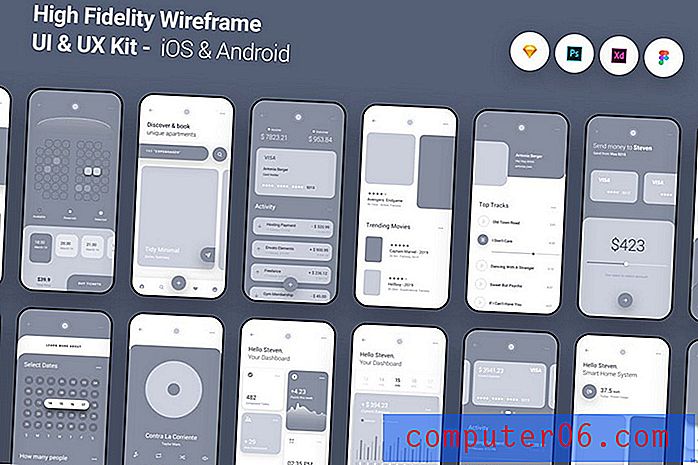Comment changer le format de fichier par défaut pour les enregistrements dans Word 2013
Microsoft Word 2013 enregistrera dans le type de fichier .docx si vous ne modifiez aucun des paramètres du programme. C'est formidable lorsque vous devez partager un document avec d'autres personnes qui utilisent des applications compatibles avec ce type de fichier. Mais les anciennes versions de Word utilisaient un format de fichier .doc qui s'ouvre en mode de compatibilité dans Word 2013.
Bien que Word 2013 puisse gérer le format de fichier .doc, il peut y avoir des problèmes avec les anciennes versions de Word lorsque vous essayez de faire l'inverse et d'ouvrir les fichiers .docx dans ces anciens programmes. S'il s'agit d'un problème suffisamment important pour votre travail ou votre environnement scolaire, vous pouvez décider de simplement commencer à enregistrer dans un format de fichier différent par défaut. Notre guide ci-dessous vous montrera comment procéder.
Notez que les étapes ci-dessous modifieront le format de fichier par défaut utilisé lorsque vous enregistrez de nouveaux documents. Les documents déjà enregistrés dans un format de fichier particulier resteront dans ce format.
Voici comment modifier le format de fichier dans lequel Word 2013 enregistrera par défaut -
- Ouvrez Word 2013.
- Cliquez sur l'onglet Fichier dans le coin supérieur gauche de la fenêtre.
- Cliquez sur le bouton Options en bas de la colonne à gauche de la fenêtre.
- Cliquez sur l'onglet Enregistrer dans la colonne de gauche de la fenêtre Options Word .
- Cliquez sur la liste déroulante à droite de Enregistrer les fichiers dans ce format, puis cliquez sur votre type de fichier préféré dans la liste. Cliquez sur le bouton OK en bas de la fenêtre pour appliquer vos modifications.
Ces étapes sont répétées ci-dessous avec des images -
Étape 1: ouvrez Word 2013.
Étape 2: cliquez sur Fichier dans le coin supérieur gauche de la fenêtre.

Étape 3: cliquez sur Options dans la colonne à gauche de la fenêtre. Cela ouvre une nouvelle fenêtre appelée Options Word .
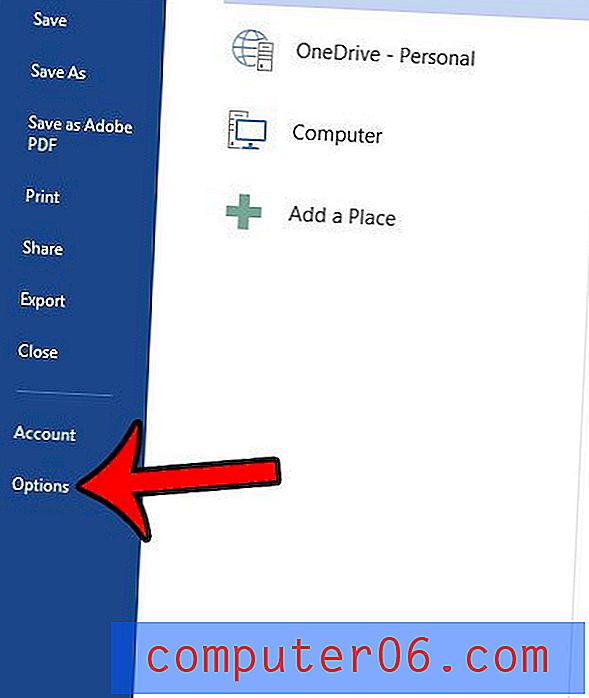
Étape 4: cliquez sur l'onglet Enregistrer dans la colonne à gauche des options Word .
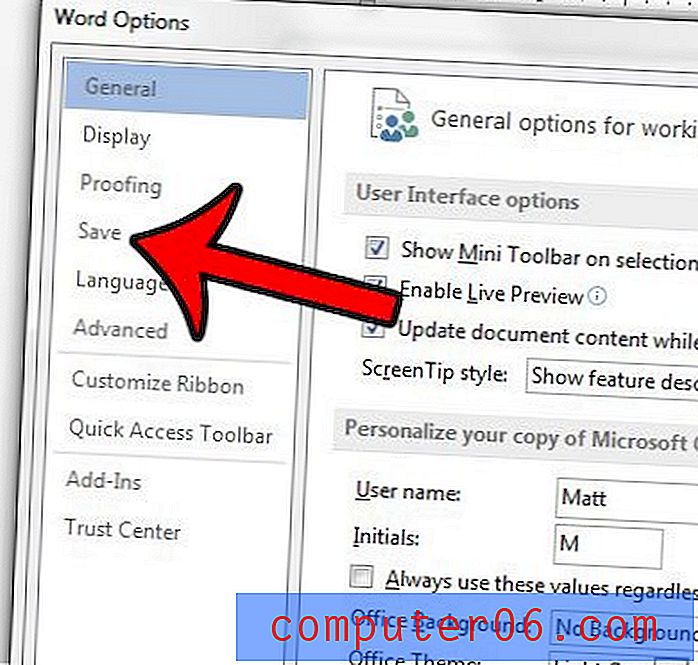
Étape 5: cliquez sur le menu déroulant à droite de Enregistrer les fichiers dans ce format, puis cliquez sur le type de fichier dans lequel vous préférez enregistrer les nouveaux fichiers par défaut. Vous pouvez ensuite cliquer sur le bouton OK au bas de la fenêtre pour appliquer vos modifications.
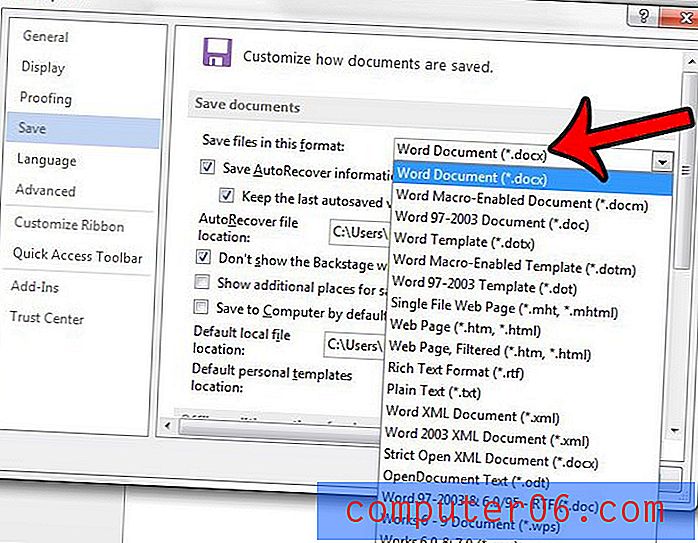
Il existe d'autres formats de fichier que vous pouvez enregistrer dans Word 2013, mais qui ne sont pas disponibles comme choix par défaut. Par exemple, vous pouvez enregistrer dans un fichier PDF dans Word 2013 si vous avez des contacts qui nécessitent des documents dans ce format.